Cara menyambungkan Xbox One X dan Series X ke TV Samsung Anda
Anda dapat memiliki pengalaman yang lebih menyenangkan dengan menggunakan pengaturan yang tepat untuk meningkatkan kualitas gambar, warna, dan suara pada TV Samsung dan game baru Anda. Ikuti langkah di bawah ini untuk menyambungkan dan menyiapkan Xbox dan TV Samsung Anda.
Sambungkan Xbox ke TV Anda
Langkah 1. Sambungkan kabel daya ke port kabel daya pada konsol (ditandai dengan satu titik menonjol) lalu colokkan kabel daya ke stopkontak.

Langkah 2. Sambungkan kabel HDMI ke port HDMI OUT pada konsol (ditandai dengan satu garis menonjol) lalu sambungkan ujung yang lainnya dari kabel HDMI ke port HDMI IN pada TV Samsung Anda. Anda dapat menikmati performa gaming 4K 120 Hz terbaik saat kabel HDMI dicolokkan ke port HDMI IN 4 dengan ikon Game.

Catatan: Dukungan untuk 4K 120 Hz mungkin berbeda tergantung model.
Langkah 3. Nyalakan TV dan Xbox Anda. Tekan tombol Home pada remote TV, lalu pilih Xbox (Konsol Game) pada menu Sumber.

Catatan: Beberapa model mungkin memiliki metode koneksi yang berbeda antara konsol game dan TV.
Jika TV Anda adalah 4K UHD, Xbox One X seharusnya akan mendeteksinya secara otomatis dan akan bertanya apakah Anda ingin mengaktifkan 4K. Akan tetapi, jika Anda melewati atau melompati popup ini di awal, Anda dapat mengaktifkan 4K secara manual.
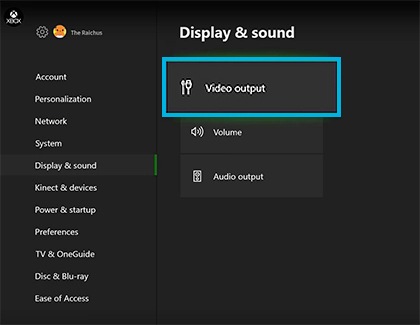
Langkah 1. Tekan tombol Xbox pada kontroler untuk membuka Xbox guide. Buka tab Settings, lalu pilih Display & sound.
Langkah 2. Pilih Video output, lalu pilih Video fidelity & overscan. Pastikan bahwa Auto-detect dipilih. Jika tidak, pilihlah.
Langkah 3. Pilih Video modes pada tab Display & sound.
Langkah 4. Untuk mengaktifkan HDR, centang kotak untuk Allow 4K dan Allow HDR.
Jika TV Anda tidak mengaktifkan pengaturan Sinyal Input Plus secara otomatis saat tersambung ke konsol game, Anda dapat mengaktifkan pengaturan secara manual melalui langkah berikut ini.
Langkah 1. Buka Pengaturan pada TV Anda.
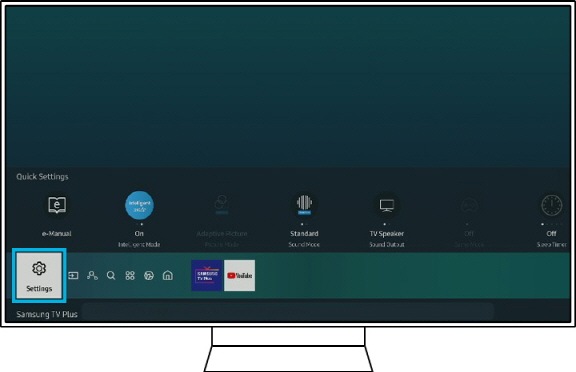
Langkah 2. Pilih Umum lalu pilih Manajer Perangkat Eksternal.
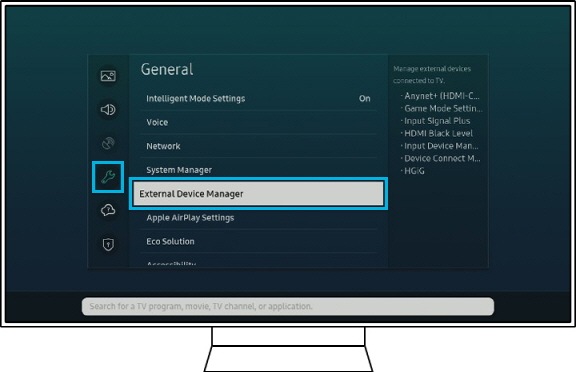
Langkah 3. Pilih Sinyal Input Plus.
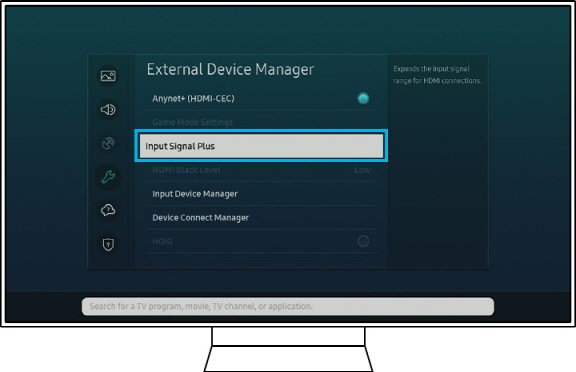
Langkah 4. Pilih port HDMI yang akan tersambung dengan Xbox Anda.
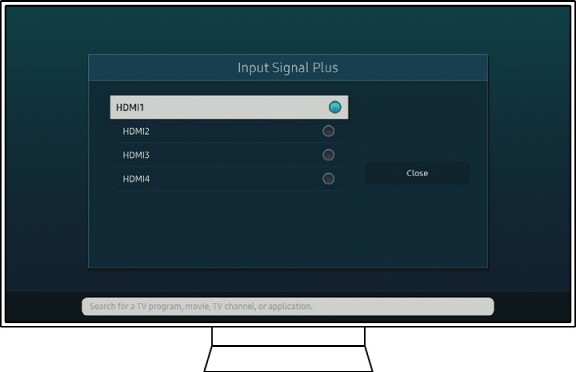
Catatan: Untuk model sebelum 2018, HDMI UHD Color berarti pengaturan Sinyal Input Plus.
Catatan:
- Pastikan HDMI UHD Color diaktifkan pada TV Anda; jika tidak, Xbox One X tidak akan mengenali fungsionalitas 4K.
- Screenshot dan menu perangkat hanyalah sampel dalam bahasa Inggris. Ini juga tersedia dalam bahasa negara Anda.
Terima kasih atas tanggapan Anda
Mohon jawab semua pertanyaan.
RC01_Static Content

